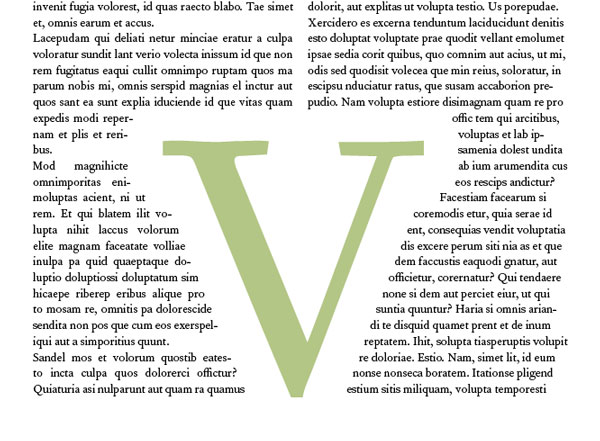Trong thiết kế in ấn, việc sắp xếp hài hòa giữa văn bản và hình ảnh là yếu tố then chốt tạo nên một bố cục đẹp mắt và dễ đọc. Và đó chính là lúc tính năng Text Wrap phát huy vai trò của mình trong Adobe InDesign. Vậy, Text Wrap InDesign là gì và làm thế nào để sử dụng nó một cách hiệu quả? Text Wrap (hay còn gọi là đổ chữ quanh hình ảnh hoặc bao chữ) là một công cụ mạnh mẽ trong InDesign, cho phép bạn kiểm soát cách văn bản “né tránh” hoặc bao quanh các đối tượng đồ họa như hình ảnh, hình dạng, hoặc các khung văn bản khác. Bài viết này sẽ đi sâu giải thích Text Wrap InDesign là gì, các loại Text Wrap phổ biến và hướng dẫn chi tiết cách sử dụng để bạn có thể tạo ra những ấn phẩm chuyên nghiệp và thu hút.
I. Text Wrap InDesign là gì?
Text Wrap trong InDesign là một tính năng cho phép bạn định nghĩa một vùng không gian xung quanh một đối tượng (ví dụ: hình ảnh, hình khối, khung văn bản trống) mà văn bản sẽ tự động tránh ra. Thay vì văn bản chồng lên hoặc bị cắt bởi đối tượng, Text Wrap sẽ điều chỉnh dòng chảy của văn bản để nó bao quanh đối tượng một cách gọn gàng, tạo ra một bố cục mạch lạc và có tổ chức.
Lợi ích của việc sử dụng Text Wrap:
- Tăng tính thẩm mỹ và chuyên nghiệp: Giúp tạo ra các bố cục tạp chí, sách, báo cáo đẹp mắt, tránh tình trạng văn bản bị “chặn” bởi hình ảnh.
- Cải thiện khả năng đọc: Văn bản được bố trí hợp lý xung quanh hình ảnh giúp người đọc dễ dàng theo dõi nội dung mà không bị xao nhãng.
- Tiết kiệm thời gian: Text Wrap tự động điều chỉnh văn bản, loại bỏ nhu cầu phải chỉnh sửa thủ công từng dòng khi di chuyển hoặc thay đổi kích thước đối tượng.
- Linh hoạt trong thiết kế: Cho phép bạn thử nghiệm nhiều kiểu bố cục khác nhau, từ đơn giản đến phức tạp, tạo ra các hiệu ứng thị giác độc đáo.
Xem thêm: Xuất file in trong indesign chuẩn màu
II. Các loại Text Wrap phổ biến trong InDesign
InDesign cung cấp nhiều tùy chọn Text Wrap để phù hợp với các nhu cầu thiết kế khác nhau. Để truy cập bảng điều khiển Text Wrap, bạn chọn đối tượng muốn áp dụng wrap, sau đó vào Window (Cửa sổ) > Text Wrap hoặc nhấn Ctrl + Alt + W (Windows) / Cmd + Option + W (Mac).
Dưới đây là các loại Text Wrap chính:
1. No Text Wrap (Không bao chữ)
- Biểu tượng: Ô vuông trống đầu tiên.
- Chức năng: Đây là cài đặt mặc định. Văn bản sẽ bỏ qua đối tượng và có thể hiển thị chồng lên đối tượng. Sử dụng khi bạn muốn văn bản nằm trên hoặc phía sau đối tượng.
2. Wrap Around Bounding Box (Bao quanh hộp giới hạn)
- Biểu tượng: Ô vuông với đường cong chữ nhật bao quanh.
- Chức năng: Văn bản sẽ bao quanh theo hình chữ nhật giới hạn của đối tượng (bounding box). Đây là lựa chọn phổ biến nhất và đơn giản nhất để tạo không gian xung quanh hình ảnh.
- Lý tưởng cho: Các hình ảnh có hình dạng chữ nhật, hoặc khi bạn muốn tạo một khoảng trắng đều quanh đối tượng.
3. Wrap Around Object Shape (Bao quanh hình dạng đối tượng)
- Biểu tượng: Hình tròn với đường cong bao quanh.
- Chức năng: Văn bản sẽ bao quanh theo hình dạng thực tế của đối tượng. Điều này rất hữu ích cho các hình ảnh có nền trong suốt hoặc các hình dạng không phải hình chữ nhật.
- Cách sử dụng hiệu quả:
- Với ảnh PNG/PSD nền trong suốt: InDesign có thể tự động nhận diện vùng trong suốt.
- Với ảnh nền phức tạp: Bạn cần tạo một Clipping Path (đường cắt) hoặc sử dụng Alpha Channel trong Photoshop, hoặc sử dụng tính năng Detect Edges (Tự động nhận diện cạnh) trong InDesign để tạo đường bao chữ.
- Sau khi chọn Wrap Around Object Shape, trong mục Contour Options (Tùy chọn đường bao), bạn có thể chọn:
Detect Edges: InDesign tự động tìm các cạnh của đối tượng.Alpha Channel: Dựa trên kênh alpha (tính trong suốt) của ảnh.Photoshop Path: Sử dụng đường path đã lưu trong Photoshop.Graphic Frame: Dùng chính khung ảnh làm đường bao chữ.
4. Jump Object (Nhảy qua đối tượng)
- Biểu tượng: Mũi tên cong lên và xuống.
- Chức năng: Văn bản sẽ không hiển thị ở hai bên của đối tượng, mà sẽ “nhảy” lên phía trên và xuống phía dưới đối tượng.
- Lý tưởng cho: Các đối tượng đặt ở giữa cột văn bản, hoặc khi bạn muốn tạo hiệu ứng ngắt dòng rõ ràng.
5. Jump to Next Column (Nhảy sang cột kế tiếp)
- Biểu tượng: Mũi tên hướng xuống dưới sang cột bên cạnh.
- Chức năng: Buộc văn bản xung quanh phải nhảy sang đầu cột hoặc khung văn bản tiếp theo, để lại một khoảng trống hoàn toàn bên dưới đối tượng trong cột hiện tại.
- Lý tưởng cho: Các đối tượng lớn chiếm hết chiều rộng cột, hoặc khi bạn muốn tạo một khoảng nghỉ lớn.
6. Wrap Inside (Bao trong đối tượng) – Đảo ngược Text Wrap
- Chức năng: Đây không phải là một biểu tượng riêng mà là một tùy chọn “Invert” (Đảo ngược) trong bảng Text Wrap khi bạn sử dụng một trong các kiểu trên.
- Cách dùng: Bạn vẽ một hình dạng (ví dụ: hình tròn, hình ngôi sao) và muốn văn bản lấp đầy bên trong hình dạng đó thay vì bao quanh bên ngoài. Chọn hình dạng, chọn một kiểu Text Wrap (thường là Wrap Around Object Shape), sau đó tích chọn “Invert”.
- Lý tưởng cho: Tạo các hiệu ứng văn bản sáng tạo, chữ lấp đầy các hình khối.
III. Các thiết lập nâng cao trong Text Wrap Panel
Sau khi chọn kiểu Text Wrap, bạn có thể tinh chỉnh thêm các thông số trong bảng Text Wrap:
- Offset (Khoảng cách): Đây là thông số quan trọng nhất. Nó cho phép bạn điều chỉnh khoảng cách giữa đối tượng và văn bản. Bạn có thể thiết lập khoảng cách đều cho tất cả các cạnh hoặc tùy chỉnh riêng biệt cho cạnh trên, dưới, trái, phải. Đảm bảo có đủ khoảng trắng để bố cục không bị “ngộp”.
- Wrap To (Cuộn đến): (Chỉ xuất hiện với một số kiểu) Cho phép bạn chọn văn bản sẽ bao quanh ở
Both Right & Left Sides(cả hai bên),Right Side(chỉ bên phải),Left Side(chỉ bên trái),Side Towards Spine(phía gáy sách),Side Away From Spine(phía ngoài gáy sách) hoặcLargest Area(vùng có không gian lớn nhất). - Contour Options (Tùy chọn đường bao): (Chỉ xuất hiện khi chọn Wrap Around Object Shape) Bao gồm các tùy chọn như
Detect Edges,Alpha Channel,Photoshop Pathđã đề cập ở trên.
IV. Mẹo sử dụng Text Wrap hiệu quả trong InDesign
- Sử dụng Auto-Detect (Tự động nhận diện): Đối với ảnh có nền trong suốt hoặc hình dạng rõ ràng, InDesign có thể tự động nhận diện đường biên khi bạn chọn “Wrap Around Object Shape” và “Detect Edges”. Tuy nhiên, đôi khi bạn cần chỉnh sửa thủ công bằng Direct Selection Tool (A) hoặc Pen Tool (P) để tạo đường bao chính xác hơn.
- Nhóm đối tượng (Group): Nếu bạn có một hình ảnh và một chú thích (caption) kèm theo, hãy nhóm chúng lại (
Ctrl/Cmd + G) rồi áp dụng Text Wrap cho nhóm đó. Điều này đảm bảo chú thích đi kèm với hình ảnh và văn bản vẫn bao quanh cả hai. - Chủ động với các khung văn bản: Đôi khi, bạn có thể tạo một khung văn bản rỗng và áp dụng Text Wrap cho nó để tạo ra một khoảng trống đặc biệt trên trang mà không cần đặt một đối tượng đồ họa nào.
- Kiểm tra trên các thiết bị khác nhau: Đảm bảo bố cục Text Wrap của bạn vẫn trông tốt khi xem trên các thiết bị hoặc ở các định dạng xuất khác nhau (ví dụ: PDF).
V. Kết luận
Text Wrap InDesign là một công cụ không thể thiếu đối với bất kỳ ai làm việc với dàn trang và thiết kế in ấn. Việc hiểu rõ Text Wrap InDesign là gì, các loại Text Wrap khác nhau và cách điều chỉnh các thông số sẽ giúp bạn tạo ra những bố cục văn bản và hình ảnh hài hòa, chuyên nghiệp và thu hút. Hãy thực hành thường xuyên để làm chủ tính năng này và nâng tầm các thiết kế của bạn nhé!
Bạn đã từng sử dụng Text Wrap trong InDesign chưa? Bạn thấy tính năng nào của Text Wrap hữu ích nhất cho công việc của mình?